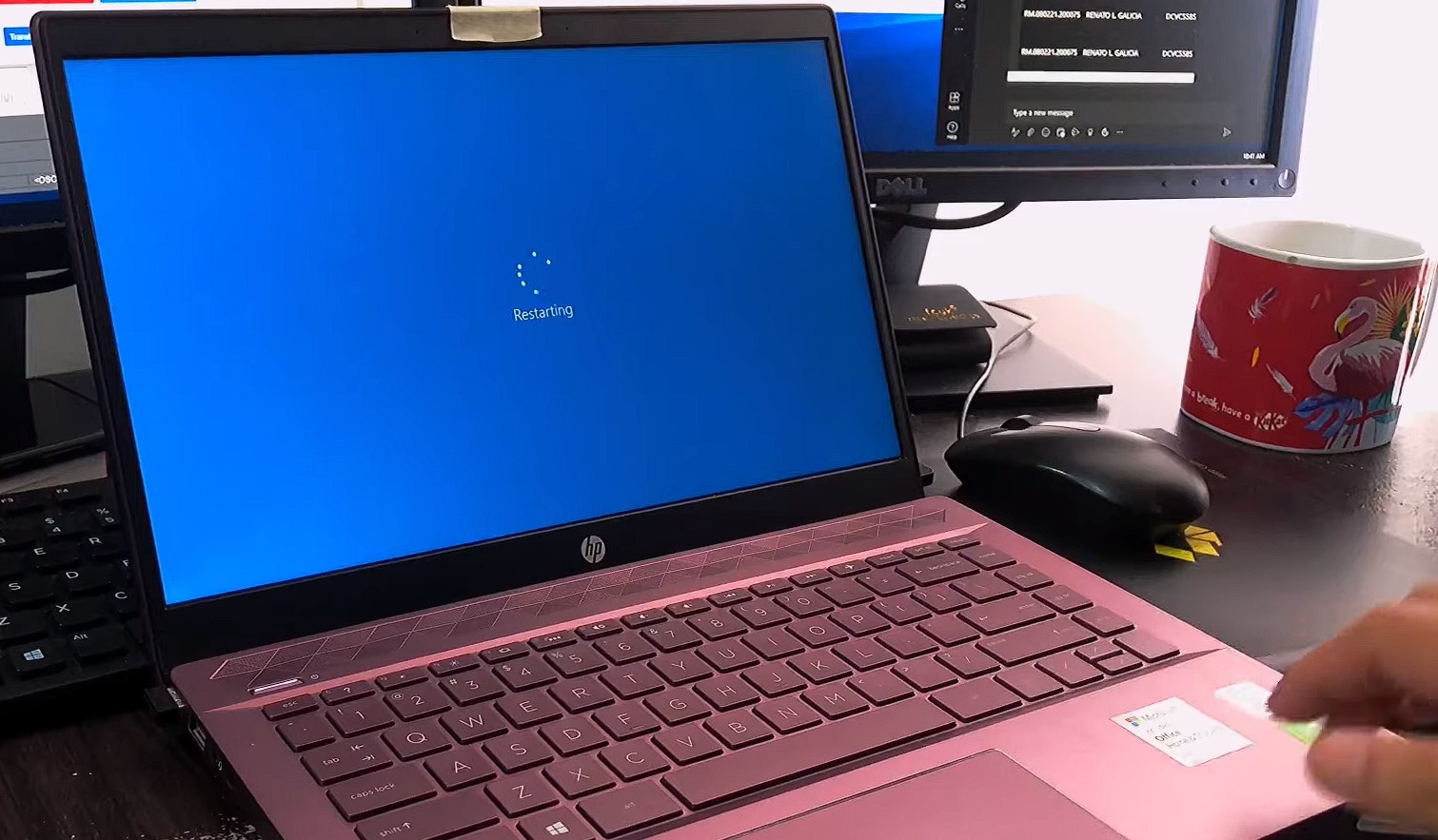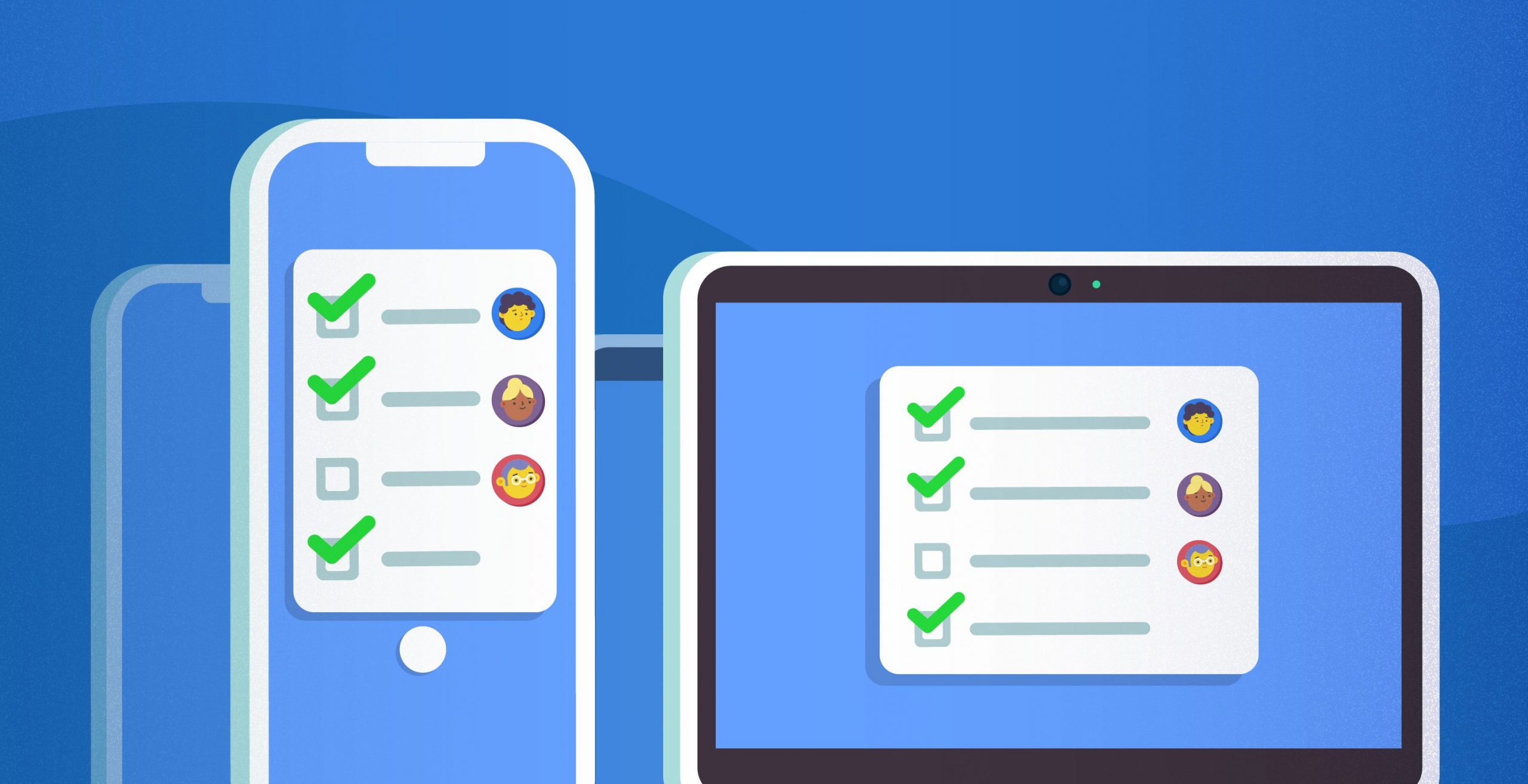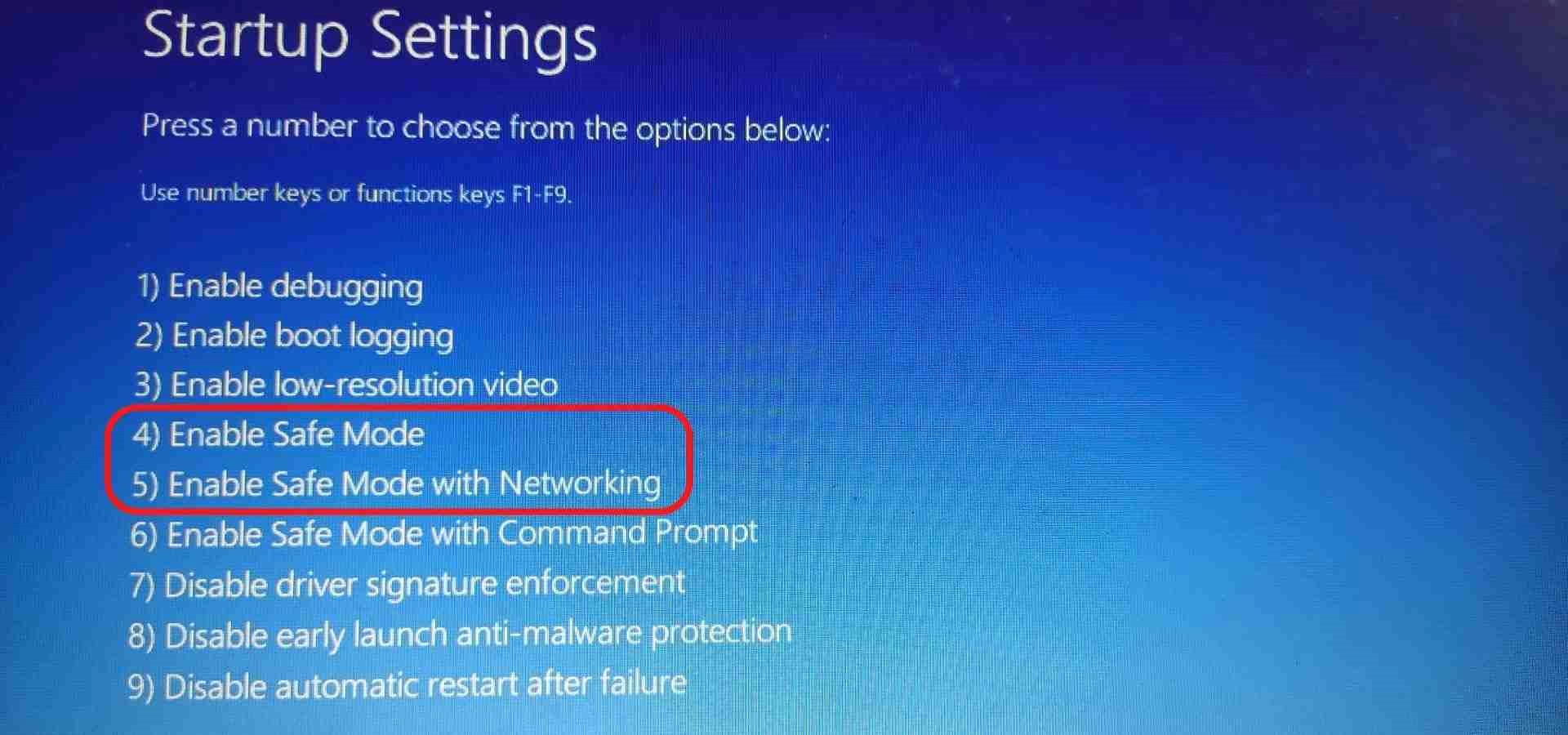Layar hitam atau black screen sudah menjadi masalah kerusakan yang sering dialami oleh pengguna laptop. Hal ini bisa terjadi karena beberapa hal seperti adanya serangan virus atau suhu yang terlalu panas. Meski begitu, masih ada beberapa cara mengatasi laptop black screen yang bisa dicoba.
Caranya bisa dilakukan dengan mudah dan tidak membutuhkan waktu yang cukup lama, baik itu pada Windows 10, 11 maupun lainnya. Kamu bisa menyelesaikannya sendiri sehingga tidak perlu lagi untuk membawanya ke tempat service.
7 Cara Mengatasi Laptop Black Screen yang Paling Mudah
Kondisi laptop yang mengalami black screen ketika dihidupkan memang sering membuat panik. Hal ini karena keseluruhan berwarna hitam dan tidak menampilkan gambar ataupun tulisan apapun.
Jika laptop yang kamu gunakan memiliki kondisi yang sama maka tak perlu khawatir. Banyak sekali metode yang bisa dicoba mulai dari merestart laptop, menggunakan task manager, hingga mengatur ulang pengaturan BIOS.
1. Melakukan Restart
Salah satu cara yang bisa dilakukan untuk mengatasi layar hitam ketika dinyalakan yaitu dengan merestart laptop. Restart sendiri pada dasarnya menjadi solusi untuk menangani segala permasalahan pada laptop.
Maka dari itu, tak ada salahnya jika kamu menyalakan perangkat laptop terlebih dahulu. Pastikan bahwa tidak ada flashdisk, mouse, ataupun perangkat lainnya yang tersambung pada laptop.
Kemungkinan masalah black screen terjadi karena perangkat lain tersambung pada laptop. Apabila berhasil dilakukan, laptop tersebut bisa kembali normal dan tentunya dapat digunakan seperti semula.
2. Menggunakan Task Manager
Untuk cara mengatasi laptop black screen selanjutnya bisa dilakukan dengan task manager. Namun cara ini hanya bisa berhasil jika kondisi laptop belum mengalami kerusakan yang cukup parah.
Selain itu, kamu harus pastikan bahwa masih ada bagian yang dapat digunakan untuk mengontrol laptop. Sedangkan untuk langkahnya yang bisa diikuti adalah sebagai berikut:
- Pertama kamu harus menyalakan laptop yang digunakan terlebih dahulu.
- Tunggu selama beberapa saat sampai proses booting pada laptop dimulai.
- Apabila layar muncul dengan tampilan black screen, langsung saja tekan ctrl + alt + delete.
- Jika sudah maka akan muncul tampilan baru, kamu bisa klik opsi Task Manager.
- Langkah berikutnya klik Add New Task pada menu pojok atas di bagian kiri.
- Pada kolom yang muncul, kamu bisa ketikan tulisan exe.
- Sekarang bisa coba akses aplikasi explore pada perangkat. Secara otomatis maka perangkat tersebut akan memulai prosesnya kembali.
3. Cek Kondisi dan Bersihkan RAM Laptop
RAM atau Random Access Memory merupakan komponen penting yang ada dalam sebuah laptop. Apabila komponen tersebut bermasalah, kemungkinan bisa membuat laptop mengalami black screen.
Namun untuk mengatasinya masih cukup simple karena kamu bisa melepas komponen tersebut. Komponen yang berhasil terlepas bisa langsung dilakukan pengecekan secara lebih detail.
Jika misalnya ada kotoran atau debu yang menempel pada komponen maka dibersihkan. Untuk membersihkannya bisa menggunakan penghapus pensil ataupun tisu secara pelan-pelan.
Sebelum mencoba cara ini, tentu laptop tersebut harus dimatikan terlebih dahulu. Hal ini bertujuan agar terhindar dari berbagai hal yang tidak diinginkan seperti terjadinya korsleting. Kamu bisa memasangnya kembali jika RAM sudah benar-benar bersih, kemudian hidupkan laptop kembali.
4. Masuk ke Safe Mode
Safe mode juga dapat dijadikan sebagai alternatif cara untuk mengatasi laptop yang tampil dengan layar hitam. Sebelum mencobanya, perhatikan saat menyalakan perangkat laptop. Dalam hal ini kamu harus bisa masuk ke safe mode dengan menekan tombol F8 pada keyboard.
Adapun untuk langkah-langkahnya yang cukup sederhana adalah seperti berikut ini:
- Pertama nyalakan laptop yang mengalami layar hitam.
- Sebelum muncul login windows, segera tekan tombol F8.
- Apabila berhasil maka pada layar akan menampilkan beberapa program yang dimiliki.
- Tahapan selanjutnya yaitu dengan memilih opsi Safe Mode. Tunggu selama beberapa saat karena laptop akan melakukan booting secara otomatis.
- Saat proses booting sudah selesai dan berhasil, pilih opsi Safe Mode Langkahnya yaitu dengan pilih Start > All Programs > Accessories > System Restore > System.
- Setelah itu, kamu bisa juga melakukan shutdown untuk mematikan laptop. Jika sudah mati maka beberapa saat kemudian bisa coba untuk menyalakan kembali.
5. Memperbarui Driver atau Downgrade
Driver yang sudah cukup kuno ternyata bisa mempengaruhi kinerja perangkat sehingga menjadi lambat. Selain itu, driver seperti ini juga bisa menyebabkan terjadinya layar hitam atau black screen.
Jika sudah demikian, maka cara mengatasi laptop black screen kali ini dilakukan dengan mengupdate driver, yaitu:
- Kamu bisa menyalakan laptop dalam Safe Mode.
- Lanjutkan dengan mencari menu Device Manager yang ada pada taskbar.
- Jika sudah maka klik dua kali pada opsi Display Adapters.
- Sekarang bisa klik kanan kemudian pilih Properties.
- Temukan opsi Driver kemudian pilih Roll Back Driver.
- Pilih salah satu alasan yang menurutmu paling sesuai dan klik Yes.
- Cobalah untuk melakukan Restart pada perangkat.
- Apabila masih dalam kondisi black screen, maka tak perlu bingung. Kamu bisa coba untuk menghapus atau menonaktifkan driver tersebut.
6. Melakukan Pengecekan pada Hardisk
Selain RAM, hardisk memiliki peran yang tak kalah penting dalam sebuah laptop ataupun PC. Kerusakan pada komponen ini juga menjadi penyebab layar laptop menjadi black screen. Parahnya lagi, laptop tidak bisa melakukan booting ataupun masuk ke dalam sistem.
Jika layar laptop hitam namun masih bisa menyala, kamu bisa melepas hardisk tersebut. Setelah berhasil terlepas maka kamu bisa mencoba memasangnya terlebih dahulu di komputer ataupun laptop lain. Tujuannya untuk mengetahui apakah hardisk yang digunakan benar mengalami kerusakan ataukah tidak.
Untuk memastikannya tentu bisa dilihat pada kecepatan putar piringan pada hardisk. Periksa juga secara lebih detail apakah terdengar bunyi yang sedikit mengganggu pada SSD.
Apabila kamu mendengar bunyi tersebut maka bisa dipastikan bahwa sistem penyimpanan tersebut bermasalah. Namun jika sudah cukup aman dan tidak terdeteksi adanya kerusakan, tentu bisa coba cara yang lain.
7. Mengatur Ulang pada Pengaturan Default
Tanpa disadari, kamu mungkin pernah salah saat mengatur BIOS sehingga masalah ini terjadi. Solusinya bisa dilakukan dengan mengatur kembali ke pengaturan default BIOS perangkat dengan cara seperti berikut:
- Nyalakan laptop agar bisa masuk ke pengaturan BIOS.
- Sebelum masuk ke sistem BIOS, kamu bisa tekan tombol F2, F1, F10 atau DEL. Penekanan tombol ini disesuaikan dengan merk laptop yang digunakan.
- Apabila berhasil masuk ke BIOS, klik Menu Exit di sebelah kanan atas.
- Pilih opsi Load Setup Defaults pada urutan ketiga lalu klik Enter.
- Layar akan menampilkan pertanyaan Load default configuration now? Kamu bisa klik Enter pada pilihan Yes.
- Laptop akan melakukan booting dan tunggu selama beberapa detik sampai bisa masuk ke sistem. Laptop akan kembali seperti semula jika metode ini berhasil dilakukan.
Cara mengatasi laptop black screen saat dinyalakan memang bisa dilakukan dengan mudah. Kamu bisa pilih salah satu metode yang paling mudah dan sederhana untuk mengembalikan laptop menjadi normal. Namun jika masih belum berhasil, maka alternatif terakhir membawanya pergi ke tukang service.